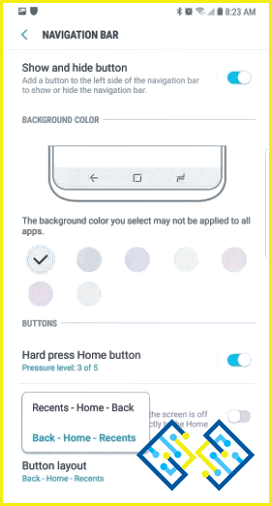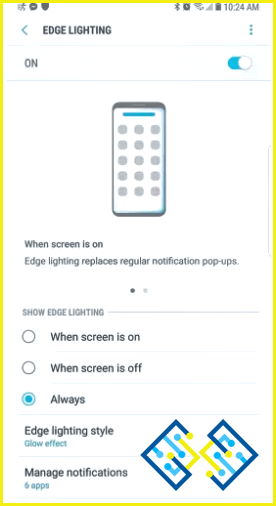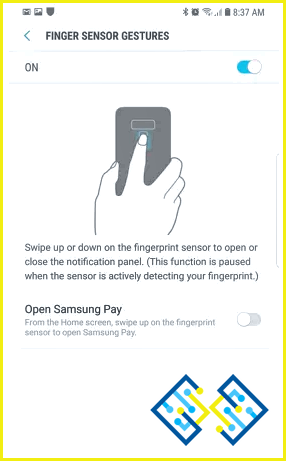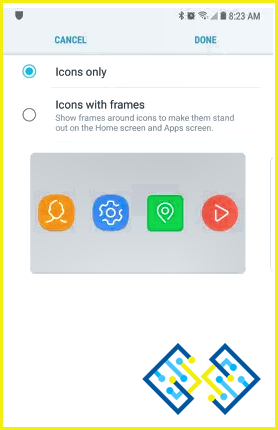7 Cosas para empezar con el nuevo Galaxy Note 9
¡Samsung Galaxy Note 9 es el último sabor tecnológico de esta temporada! Al igual que todos los demás dispositivos, el Note 9 está precargado con un montón de características y ajustes impresionantes también. Pero, ¿por qué ceñirse a los ajustes predeterminados cuando puedes hacer mucho más que eso? Sí, ¡así es!
Haciendo unos cuantos ajustes en la configuración puedes hacer que tu Note 9 sea aún más genial que antes. Aquí hay un montón de consejos y trucos de Galaxy Note 9 que te ayudarán a empezar con tu nuevo dispositivo.
¡Comencemos!
Personalizar los controles de navegación
Esto es lo primero que hay que hacer para empezar con tu nuevo smartphone Galaxy Note 9. Por defecto, en la mayoría de los dispositivos Samsung los controles de los botones de navegación están en este orden: Recents, Home y Back. Pero la mayoría de nosotros no nos sentimos cómodos con que el «botón Atrás» esté en la esquina más a la derecha y preferimos que esté a la izquierda. Por lo tanto, para personalizar los controles de navegación en el Note 9 esto es lo que tienes que hacer.
Dirígete a Ajustes > Pantalla > Barra de navegación > Distribución de los botones y cambia el orden según tu preferencia.
Inicio rápido de la cámara
Esta es una de las características clave del dispositivo Samsung Galaxy Note 9. Como la cámara es una de las características más utilizadas en el teléfono inteligente, Samsung ha introducido naturalmente un nuevo punto culminante donde se puede lanzar rápidamente la cámara simplemente tocando dos veces el botón de encendido, incluso el dispositivo está desbloqueado.
Todo lo que tienes que hacer es activar esta función una vez en su dispositivo Note 9. Inicia la aplicación de la cámara, toca el icono del engranaje para abrir los ajustes de la cámara y activa la opción «Quick Launch».
Activa la iluminación de los bordes
¿Eres de los que buscan atención? Si es así, activando la función de iluminación de los bordes en tu dispositivo podrás dirigir más y más atención a tu smartphone recién comprado. Con la función de iluminación de los bordes activada en el Note 9, tan pronto como coloques tu dispositivo boca abajo en una superficie verás que los colores se iluminan debido a los bordes curvos de la pantalla.
Para activar la iluminación de los bordes y dirigir más y más ojos a tu dispositivo dirígete a Ajustes > Pantalla > Pantalla de los bordes > Iluminación de los bordes. También puede personalizar los efectos de luz, la transparencia, etc. y mantenerlo según su preferencia.
Activar los gestos de huellas dactilares
Con cada dispositivo recién lanzado, vemos más características y menos controles de botones. Como la tecnología ha evolucionado, el Galaxy Note 9 también te permite tener más control sobre tu dispositivo habilitando los controles de gestos por huella dactilar. Para habilitar los gestos en el Note 9 dirígete a Ajustes > Funciones avanzadas > Gestos con sensor de dedos.
Evita las llamadas de bolsillo y los toques accidentales
Para evitar cualquier tipo de llamada o mensaje de texto accidental o las llamadas de bolsillo en el Note 9 esto es lo que tienes que hacer. Ve a Ajustes > Pantalla > Bloquear toques accidentales. Una vez que actives esta función, tu dispositivo detectará automáticamente si está en un bolso o bolsillo y bloqueará varios sensores en cuanto esté en un lugar oscuro.
Cambiar la resolución de la pantalla
Personalizar la resolución de la pantalla de tus dispositivos juega un gran papel en la duración de la batería. Ve a Ajustes> Pantalla > Resolución de pantalla. Aquí puedes personalizar la resolución de la pantalla de tu dispositivo para aprovechar al máximo cada uno de los píxeles de la pantalla.
Deshazte de los marcos de iconos
Si no estás muy acostumbrado a los marcos de iconos incluso después de usar tu dispositivo durante un tiempo, puedes deshacerte de ellos en cualquier momento. Ve a Ajustes > Pantalla > Marcos de iconos y selecciona la opción «Sólo iconos» para deshacerte de los marcos.
Así que amigos, estos fueron algunos consejos y trucos del Galaxy Note 9 que te ayudarán a sacar el máximo partido a este dispositivo. Para cualquier retroalimentación o consultas no dude en golpear la caja de comentarios.
[youtube_video]